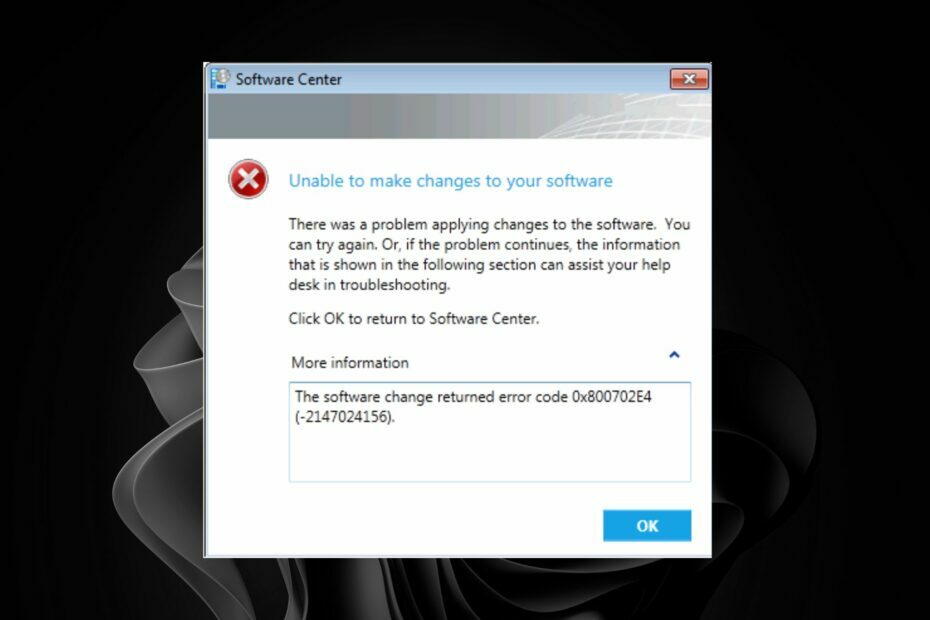- Problém A způsobil program přestat správně fungovat chyba může nastat u kteréhokoli z vašich softwarů kdykoli.
- Nejběžnější příčinou této chyby jsou chybějící nebo nefunkční ovladače.
- Novinky, aktualizace, průvodci, vše najdete v našem obrovském Sekce Windows 10.
- Náš Centrum pro řešení technických potíží je místo, kde začít, pokud máte problémy s počítačem.

Tento software udrží vaše ovladače v provozu a ochrání vás tak před běžnými chybami počítače a selháním hardwaru. Zkontrolujte všechny své ovladače nyní ve 3 snadných krocích:
- Stáhněte si DriverFix (ověřený soubor ke stažení).
- Klepněte na Začni skenovat najít všechny problematické ovladače.
- Klepněte na Aktualizujte ovladače získat nové verze a zabránit poruchám systému.
- DriverFix byl stažen uživatelem 0 čtenáři tento měsíc.
Na Windows 10 můžete někdy dostat Problém způsobil, že program přestal správně fungovat chyba v některém z vašich programů, takže se dnes pokusíme tento problém vyřešit a ukážeme vám, jak tuto chybu v systému Windows 10 opravit.
Musíme zdůraznit, že k této chybě může dojít v jakékoli aplikaci, a již jsme zmínili některé případy, kdy Problém způsobil, že program přestal správně fungovat dojde k chybě a dnes máme pro tento problém více oprav.
Které programy jsou touto chybou ovlivněny?
Problém způsobil, že program přestal správně fungovat Chybová zpráva může poškodit vaše oblíbené aplikace a hry. Toto je nepříjemný problém a když už mluvíme o problémech, uživatelé nahlásili také následující problémy:
- Problém způsobil, že program přestal správně fungovat GTA V, The Sims 3, The Sims 4, Watch Dogs, Call of Duty, Need for Speed, GTA San Andras, League of Legends, Far Cry, Battlefield 4 - Tato chybová zpráva se může objevit při pokusu o spuštění mnoha dalších her.
- Problém způsobil, že program přestal správně fungovat Internet Explorer, Outlook, OneDrive, Visual Studio, Excel, iTunes, Word, Adobe Reader, Vzdálená plocha, Photoshop, Powerpoint, Autocad, Steam, Skype, Firefox, Google Chrome - Tato chyba se může objevit také v různých výše uvedených aplikacích.
- Problém způsobil, že program přestal fungovat, prosím ukončete program - Tato chyba způsobí selhání aplikace, lze ji opravit pomocí některého z našich řešení.
Co mohu udělat, pokud program přestane fungovat v systému Windows 10?
- Aktualizujte ovladače grafické karty
- Odinstalujte aktualizaci KB3132372
- Odeberte software Norton Antivirus
- Změňte nastavení brány firewall Comodo
- Ujistěte se, že je spuštěna služba Windows Image Acquisition (WIA)
- Vytvořte novou přehlednou databázi
- Přejmenujte složku Skype
- Vypněte přesnost EVGA
- Aktualizujte DirectX
- Zakažte Origin ve hře pro Battlefield 4
1. Aktualizujte ovladače grafické karty
 Někdy může být tato chyba způsobena nekompatibilním ovladačem, proto vám doporučujeme aktualizovat, abyste se těmto problémům vyhnuli grafická karta Řidiči.
Někdy může být tato chyba způsobena nekompatibilním ovladačem, proto vám doporučujeme aktualizovat, abyste se těmto problémům vyhnuli grafická karta Řidiči.
Pokud nevíte, jak aktualizovat ovladač grafické karty, připravili jsme průvodce krok za krokem to vám pomůže s lehkostí.
Je však mnohem jednodušší automaticky aktualizovat ovladače pomocí DriverFix. Jeho použití je extrémně snadné a dokončí úlohu za zlomek času použitého pro manuální postup.
Je třeba provést jen dva kroky. První je stáhněte a nainstalujte DriverFix. Jakmile spustíte program, tento úžasný nástroj okamžitě začne skenovat váš systém kvůli problémům s ovladači.
Po několika minutách obdržíte zprávu s doporučenými opravami ovladačů.
 Druhým krokem je kliknutí na ikonu Vybrat vše zaškrtávací políčko shora pro instalaci všech ovladačů najednou. Samozřejmě máte také možnost instalace pouze jednoho nebo několika zaškrtnutím pouze příslušných políček.
Druhým krokem je kliknutí na ikonu Vybrat vše zaškrtávací políčko shora pro instalaci všech ovladačů najednou. Samozřejmě máte také možnost instalace pouze jednoho nebo několika zaškrtnutím pouze příslušných políček.

DriverFix
Aktualizace ovladače grafické karty může problém vyřešit a DriverFix může tuto práci provádět bezpečně v rekordním čase.
Navštivte web
2. Odinstalujte aktualizaci KB3132372
- Otevřeno Kontrolní panel pomocí Klávesa Windows + S kombinace pro jeho vyhledání.
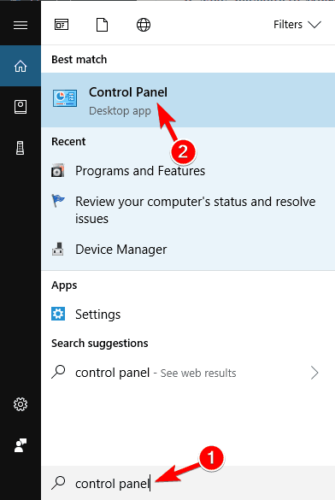
-
Klepněte na na Programy a funkce.
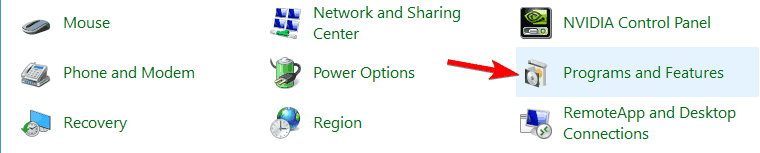
-
Klepněte na na Zobrazit nainstalované aktualizace.
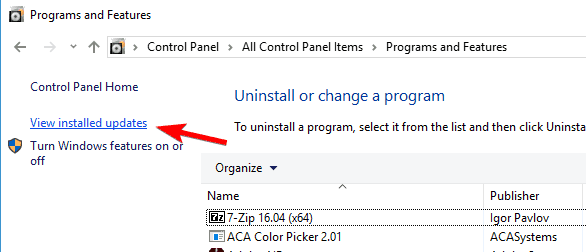
- Najít Aktualizace zabezpečení pro internet Explorer Flash Player pro Windows 10 verze 1511 pro systémy založené na x64 (KB3132372).
- Někteří uživatelé uvádějí, že tato aktualizace se nazývá Aktualizace zabezpečení pro Windows, ale pro jistotu stačí ji vyhledat KB3132372.
- Odinstalujte jej a restartujte počítač.
Poznámka: Toto řešení může opravit jakoukoli jinou aplikaci, která trpí Problém způsobil, že program přestal správně fungovat chyba.
Nemůžete otevřít Ovládací panely? Podívejte se na tohoto průvodce krok za krokem a najděte řešení
3. Odeberte software Norton Antivirus
Podle zpráv se zdá, že Norton Antivirus může někdy způsobit tento problém, proto doporučujeme jej deaktivovat, ale pokud deaktivace Norton Antivirus nepomůže, bude pravděpodobně nutné jej odinstalovat.
Norton Antivirus můžete odstranit stejně jako jakýkoli jiný software, ale bylo by lepší stáhnout a nainstalovat IObit Uninstaller.
Pravidelné odinstalování nezaručuje odstranění všech souborů programu, ale tento chytrý nástroj jistě vymaže všechny stopy Norton Antivirus.
Pro uživatele Norton máme také specializovaný průvodce jak jej úplně odebrat z počítače.
Pokud používáte jakékoli antivirové řešení a chcete jej úplně odebrat z počítače, důrazně doporučujeme IObit Uninstaller uvedený výše
Můžete se však také podívat tento úžasný seznam s nejlepším odinstalačním softwarem, který můžete právě teď použít.

Pokud Norton Antivirus zasahuje do vašeho softwaru, bylo by skvělé přejít na Bitdefender.
Není to tak rušivé a přichází s oceněnou technologií, která bezproblémově chrání váš počítač a data před možnou hrozbou.
Jako důkaz účinnosti jsou řešení Bitdefender instalována ve více než 500 milionech systémů po celém světě.
Doporučujeme použít Bitdefender Antivirus Plus který také zahrnuje Bitdefender VPN a Bitdefender Safepay.
Pokud nejste obeznámeni s tímto konceptem, VPN (virtuální privátní síť) je služba, která přesměrovává veškerý váš datový provoz přes bezpečné servery skrývající vaši IP a tím dokonale chrání vaši identitu online.
Jak jste asi uhodli, Bitdefender Safepay je bezpečné a uzavřené prostředí pro zabezpečení vašeho online bankovnictví nebo jakéhokoli typu online transakce.
Níže doporučený balíček obsahuje také jeden zásah s Nástroj pro vyladění počítače Bitdefender, který bude dělat přesně to, co říká: vyladění počítače na špičkový výkon.

Bitdefender Antivirus Plus
Bitdefender vás nechá zapomenout na další antivirový software a na jakékoli softwarové rušení!
Získejte to hned
4. Změňte nastavení brány firewall Comodo / Odinstalujte bránu firewall Comodo
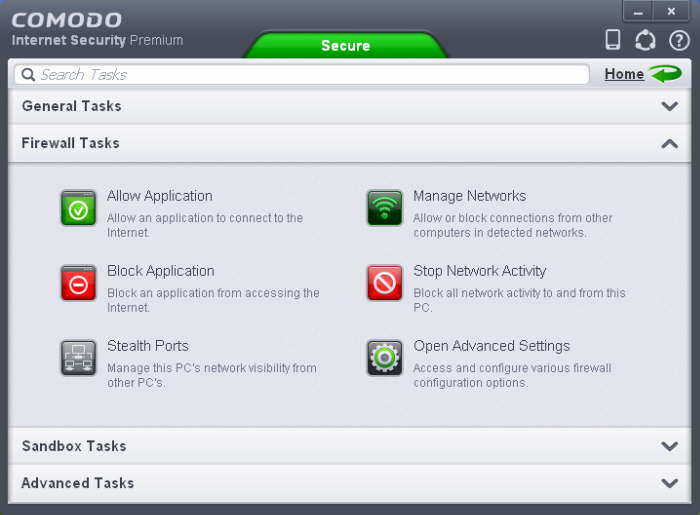
- Otevřeno Comodo firewall.
- Když se otevře firewall Comodo, klikněte na Úkoly v pravém horním rohu.
- Navigovat do Pokročilé úkolya klikněte na Otevřete Pokročilé nastavení.
- Klikněte na Bezpečnostní nastavení.
- Jít do Obrana +, pak HIPS, a vyberte Nastavení HIPS.
- Nalézt Zjistěte injekce shellcode a klikněte na Vyloučení.
- Klikněte na malou šipku ve spodní části okna Spravovat vyloučení okno a vyberte Přidat, poté vyberte Soubory.
- Lokalizovat chrome.exe v následující složce (výchozí umístění) a dvakrát na něj klikněte:
C: Program Files (x86) GoogleChromeApplication
- Klepněte na OK (Chrome by nyní měl být přidán do seznamu vyloučených položek).
- Klepněte na OK v Pokročilé nastavení okno pro uložení změn.
Poznámka: Pokud problém z nějakého důvodu přetrvává, můžete odinstalovat bránu firewall Comodo. Toto řešení lze použít na jakoukoli síťovou aplikaci, takže si ji vyzkoušejte.
5. Ujistěte se, že je spuštěna služba Windows Image Acquisition (WIA)
- lis Windows Key + R, zadejte services.msc, a stiskněte Enter nebo klikněte OK.
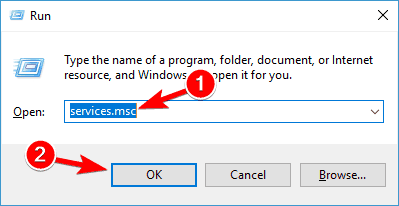
- Vyhledejte Windows Image Acquisition (WIA) službu a dvakrát na ni klikněte.
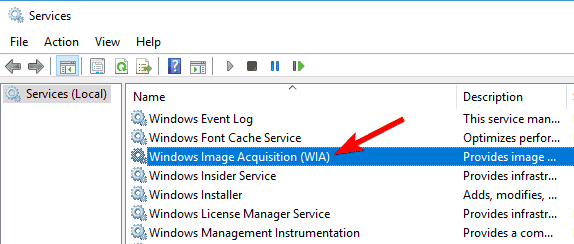
- Vyhledejte Typ spouštění sekci a zkontrolujte, zda je nastavena na Automatický. Pokud ne, použijte rozevírací nabídku a nastavte Typ spouštění na Automatický.
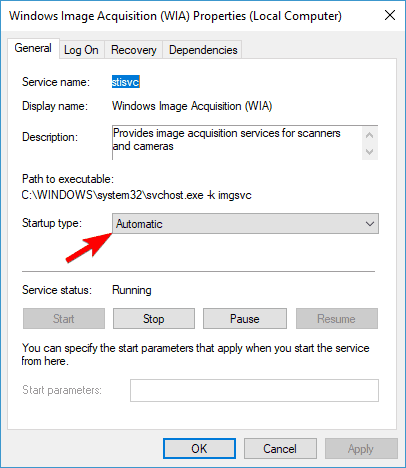
- Klikněte na Zotavení záložka. Najít První selhání sekci a vyberte Restartujte službu z nabídky.
- Klepněte na Aplikovat a OK uložit změny.
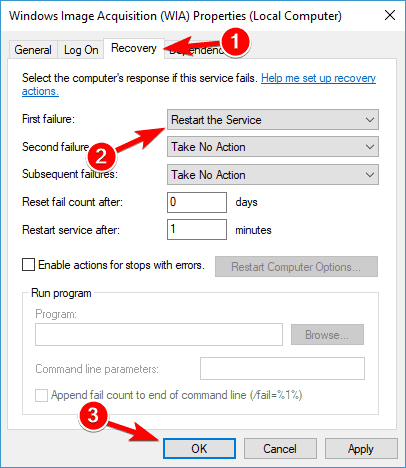
- Najděte zkratku Neat, klikněte na ni pravým tlačítkem a vyberte Spustit jako administrátor.
6. Vytvořte novou přehlednou databázi

- Přejít na Dokumenty do složky, kde je uložen váš Kabinet (ve výchozím nastavení by to měly být dokumenty).
- Najděte svůj kabinet a přesuňte jej do svého plocha počítače.
- Spusťte Úhledné centrum podpory.
- Klikněte na Pokročilý záložka.
- Klikněte na Vytvořit databázi knoflík.
- Spusťte znovu Neat a mělo by se vytvořit nová databáze.
7. Přejmenujte složku Skype
- Zavřít Skype zcela.
- lis Windows Key + R a zadejte %data aplikací%. lis Enter nebo klikněte OK.
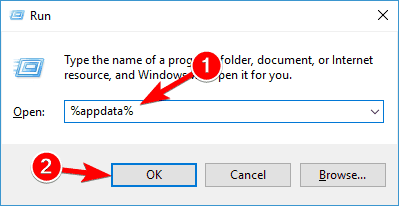
- Vyhledejte Skype složku a přejmenujte ji na Skype_old.
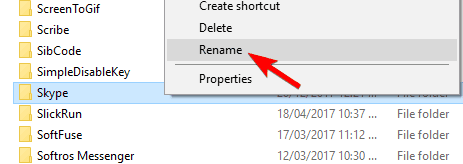
- lis Windows Key + R, zadejte % temp% skype a stiskněte Enter nebo klikněte OK.
- Vyhledejte DbTemp složku a odstraňte ji.
- Restartujte Skype.
Poznámka: Pokud potřebujete historii chatu, máte k ní stále přístup ze složky Skype_old.
Nelze otevřít Správce úloh? Nebojte se, máme pro vás správné řešení.
8. Vypněte přesnost EVGA
 Víme, že mnoho hráčů používá k získání nástroje EVGA Precision maximální výkon z jejich grafické karty.
Víme, že mnoho hráčů používá k získání nástroje EVGA Precision maximální výkon z jejich grafické karty.
Někdy však může způsobit přesnost EVGA Problém způsobil, že program přestal správně fungovat chyba při spuštění určitých her.
Chcete-li to opravit, stačí otočit EVGA Precision a vaše oblíbené hry by měly běžet bez problémů.
9. Aktualizujte DirectX
 Pokud se vám nějaká hra zhroutí, možná budete chtít provést aktualizaci DirectX na nejnovější verzi.
Pokud se vám nějaká hra zhroutí, možná budete chtít provést aktualizaci DirectX na nejnovější verzi.
Většina her má ve svém instalačním adresáři nástroj pro nastavení DirectX, takže nezapomeňte spustit instalaci DirectX z adresáře hry.
10. Zakažte Origin ve hře pro Battlefield 4

- v Původ, klikněte pravým tlačítkem myši Battlefield 4 a vybrat Vlastnosti.
- Nyní zkontrolujte Zakázat ve hře Origin hru ve hře.
Poznámka: Toto řešení může fungovat i pro jiné hry Origin. Také jsme se zabývali tím, jak to opravit Problémy s Battlefield 4 v systému Windows 10, takže pokud máte s Battlefield 4 další problémy, nezapomeňte si tento článek přečíst.
Problém způsobil, že program přestal správně fungovat Chyba vám může zabránit ve spuštění vašich oblíbených aplikací, ale měli byste být schopni tuto chybu opravit pomocí některého z našich řešení.
Máte-li jakékoli další návrhy nebo dotazy, můžete je zanechat v sekci komentáře níže.

![Oprava: ms-settings: personalizace-chyba na pozadí [vyřešeno]](/f/7ab58e07fd8158f0719b10ee86abcd27.png?width=300&height=460)